发布时间:2024-09-24 人气:235次

随着科技的不断发展,数据在我们的生活中扮演着越来越重要的角色。无论是工作文档、珍贵照片还是个人视频,都存储在硬盘上。硬盘故障或误操作可能导致数据丢失,让人焦虑不已。本文将为您详细介绍如何通过扫描恢复硬盘数据,助您轻松找回丢失的文件。

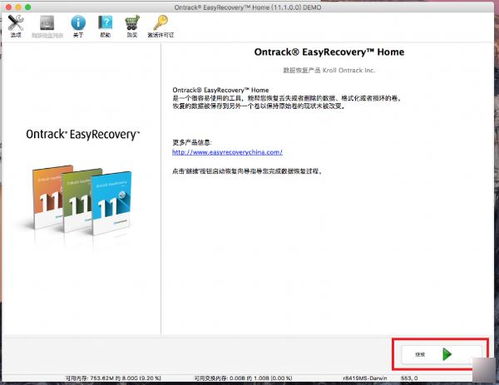
在开始恢复数据之前,了解硬盘数据丢失的原因至关重要。以下是一些常见的数据丢失原因:
误删除:用户在操作过程中不小心删除了重要文件。
格式化:误格式化硬盘分区,导致数据丢失。
文件系统损坏:文件系统出现错误,导致数据无法访问。
分区丢失:分区表损坏或丢失,导致硬盘分区无法识别。
病毒攻击:恶意软件或病毒感染,导致数据损坏或丢失。
硬件故障:硬盘物理损坏,如磁头损坏、电路板故障等。


面对数据丢失的情况,选择一款合适的硬盘数据恢复软件至关重要。以下是一些热门的硬盘数据恢复软件推荐:
福昕数据恢复:支持外接固态硬盘(SSD)的数据恢复,操作简单,适合小白用户。
转转大师数据恢复:提供磁盘/分区丢失恢复功能,针对分区表损坏、磁盘格式化等问题进行高效扫描和恢复。
超级兔子数据恢复:适用于多种存储介质的数据恢复,如电脑硬盘、U盘、SD卡等。
Disk Drill数据恢复工具:兼容Widows和Mac操作系统,具有智能扫描与深度扫描两大模式,提供跨平台的数据恢复能力。


以下以福昕数据恢复软件为例,为您介绍如何扫描恢复硬盘数据:
下载并安装福昕数据恢复软件。
打开软件,在主界面上找到“外接盘”选项区域。
选择要恢复数据的硬盘分区,点击“扫描”按钮。
等待扫描完成,软件会列出所有可恢复的文件。
使用预览功能查看文件的完整性和内容。
勾选需要恢复的文件,点击“恢复”按钮。


在扫描恢复硬盘数据时,请注意以下事项:
在数据丢失后,请立即停止对硬盘的操作,避免新数据覆盖丢失数据。
选择合适的恢复软件,确保软件的兼容性和稳定性。
在恢复过程中,请耐心等待,避免中断扫描或恢复操作。
恢复完成后,请将数据备份至安全位置,以防再次丢失。

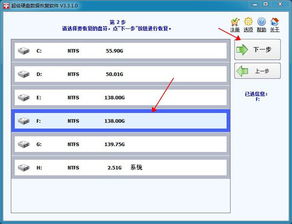
硬盘数据恢复并非遥不可及,通过选择合适的软件和遵循正确的操作步骤,您完全可以轻松找回丢失的数据。希望本文能为您提供帮助,祝您数据恢复顺利!